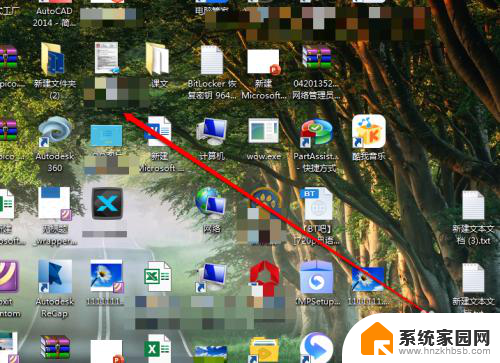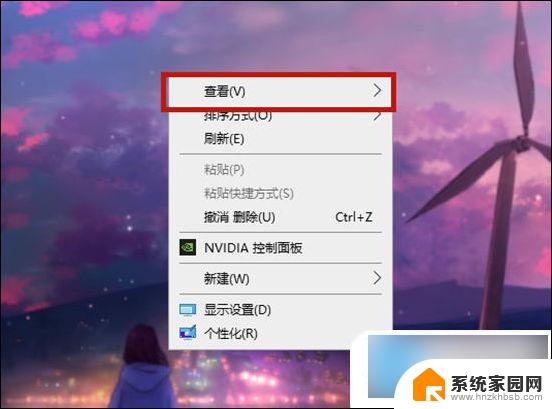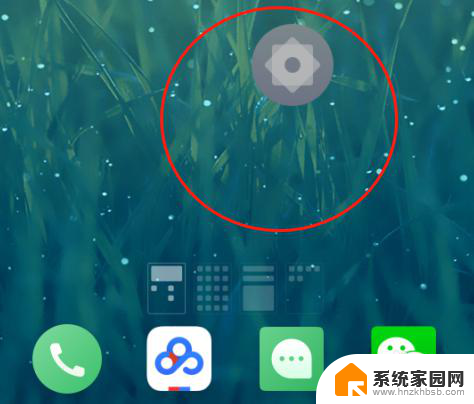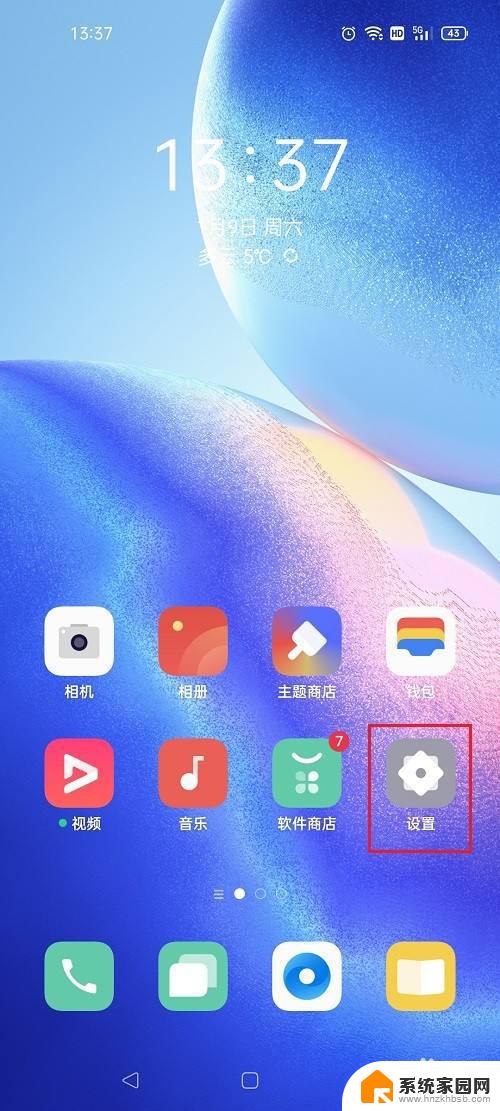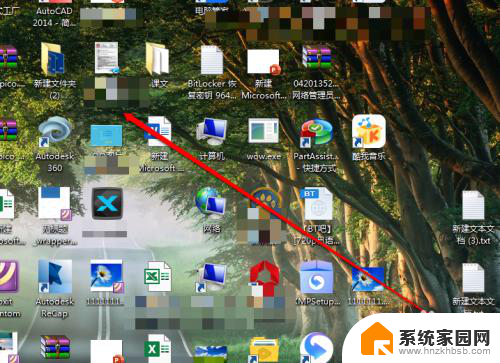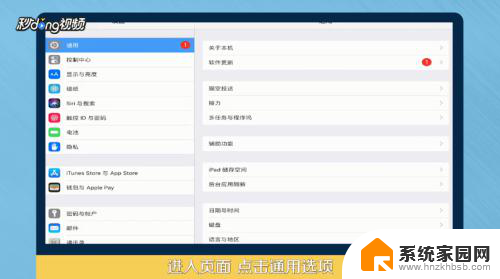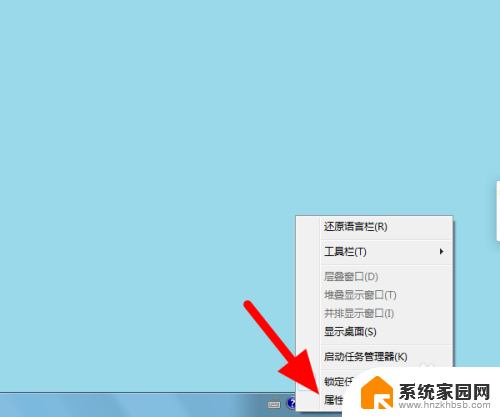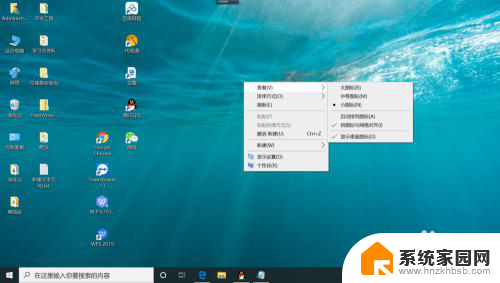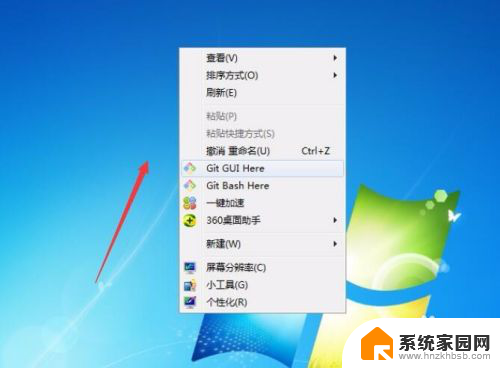小图标怎么变成大图标 如何修改桌面图标大小
如今电脑已经成为我们生活中不可或缺的一部分,而我们使用电脑最频繁的地方莫过于桌面。桌面图标的大小直接影响着我们的使用体验,了解如何将小图标变成大图标,以及如何修改桌面图标的大小显得尤为重要。在本文中我们将探讨这两个问题,并给出相应的解决方案。无论是想要提升桌面的美观度还是方便性,本文都将为大家提供有价值的建议和技巧。让我们一起来了解如何将小图标变成大图标,以及如何修改桌面图标的大小吧!
方法如下:
1.如下图所示,小编桌面点图标相对来说是在是太小了,下面我们就来通过一些设置,让其变大

2.在桌面的空白处点击鼠标右键,主要不要在其它图标上面点击鼠标右键。点击右键后就打开如下图所示的右键菜单
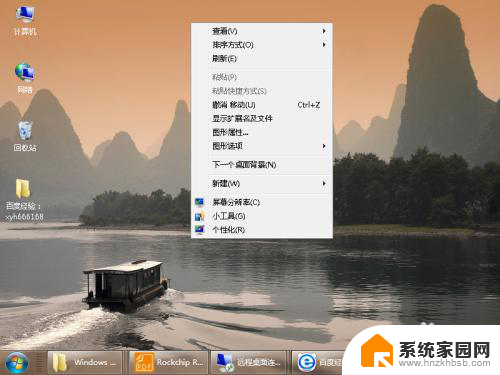
3.在右键菜单中选择“查看”,之后在查看的子菜单里面可以看到最上方的三个就是关于图标的大小的
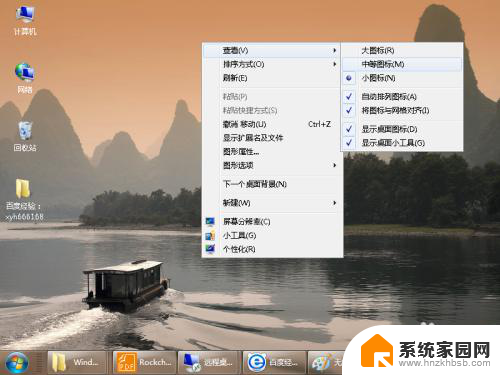
4.选择查看子菜单里面的“中等图标”,在桌面就可以看到所有的图标就都会自动变大
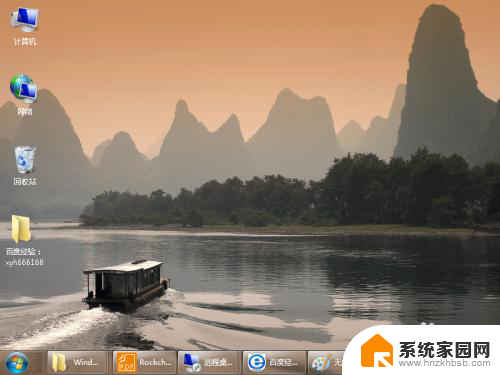
5.我们还可以在右键菜单中把图标设置为“大图标”,但是大图标明显就太大了。不适合系统,一般选择中等图标就比较好
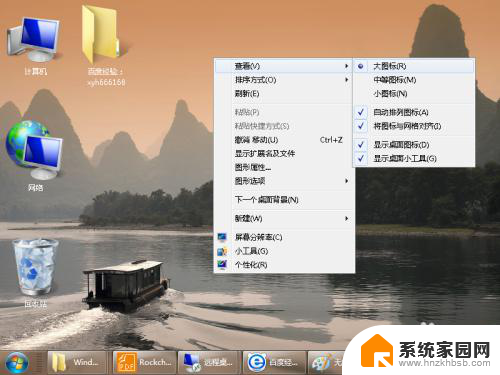
以上就是如何将小图标变成大图标的全部内容,如果还有不清楚的用户,可以参考以上小编的步骤进行操作,希望对大家有所帮助。